Торопитесь!
Успейте купить лучшие
программы Movavi
cо скидкой 40%!
Скачайте бесплатно
Справка
Бесплатный MP4 конвертер
MP4 (MPEG4 формат) часто используется для просмотра видео на медиаплеерах, смартфонах, коммуникаторах и портативных игровых приставках типа PSP.
Lucky Video Converter – это абсолютно бесплатный конвертер видео, который может конвертировать в MP4 формат любое видео. При помощи Lucky Video Converter также можно выполнять и обратную операцию – конвертировать MP4 в другие форматы: AVI, WMV, FLV, MPEG и другие. Программа обладает приятным и интуитивно понятным интерфейсом на русском языке. Но и это ещё не все! C ее помощью можно вырезать музыку из видео, т.е. конвертировать MPEG4 в MP3.
Если вы не знаете, как сконвертировать видео в формат MP4 для проигрывания на вашем портативном устройстве, то выполните эти 6 простых шагов. Итак:
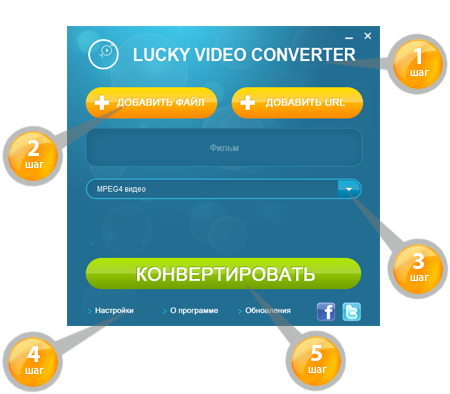
Шаг 1: Установите Lucky Video Converter
ОС: Windows 10, 8, 7, Vista, XP
Шаг 2: Добавьте видео в программу

Запустите Lucky Video Converter и перетащите ваш файл в программу. Либо:
- нажмите мышкой на Добавить файл;
- в открывшемся диалоговом окне выберите файл, который хотите конвертировать в MPEG4 или другой формат;
- Кликните по кнопке Открыть.
Шаг 3: Выберите выходной формат

Выберите MPEG4 или любой другой формат, в который вы хотите сконвертировать ваше видео, из списка готовых пресетов под окном добавления файла.
Шаг 4: Задайте папку для сохранения видео

В настройках программы задайте папку, куда будут сохраняться сконвертированные файлы:
- нажмите мышкой на Настройки в нижнем левом углу окна конвертера;
- в открывшемся окне кликните по списку Целевая папка;
- создайте новую или выберите уже существующую папку, в которую вы хотите сохранять сконвертированное видео.
Шаг 5: Сконвертируйте ваше видео

Кликните мышкой по кнопке Конвертировать, чтобы начать конвертацию видео в MP4 или другой выбранный вами формат.
Шаг 6: Ваше видео готово!
Сконвертированное видео находится в папке, которую вы задали в настройках MPEG4 конвертера.


Формат MP4 довольно популярен как на компьютерах, так и на мобильных устройствах. Этот формат был выбран в качестве основного видео формата на iPhone, iPad и iPod. Он также широкого поддерживается на Android-устройствах.
Для преобразования видео в этот формат вы можете использовать конвертеры из этого набора. Прежде, чем начать конвертацию, вы сможете настроить параметры качества видео и размеры картинки, если это необходимо для смартфона. Также можно изменить битрейт, если исходное видео обладает очень высоким качеством и весит непомерно много.
Почти все конвертеры могут обрабатывать несколько файлов в автоматическом режиме. Для этого вам нужно будет загрузить в программу сразу все ваши файлы, настроить параметры, и запустить пакетное конвертирование.
Если после конвертирования вы получаете плохое качество или искаженную картинку, то, скорее всего, есть проблемы с кодеками. Или они не работают должным образом, или их нет вообще. Установкой K-Lite Codec Pack Full можно решить эти проблемы.
Просто скачайте программу и следуйте инструкции ниже!
Как конвертировать видео в MP4 и обратно
MP4 (MPEG-4) – один из самых популярных видеоформатов. Его поддерживают практически все современные планшеты, мобильные телефоны и плееры: Apple iPad, iPod и iPhone, телефоны на Android, Nokia, Samsung, Sony PSP и другие. По этой причине для просмотра видео на портативных устройствах его часто приходится перекодировать в MP4.
Чтобы преобразовать видео или DVD в MP4, нужен MP4 converter. На эту роль отлично подойдет Movavi Конвертер Видео. С его помощью вы сможете не только изменить формат и разрешение вашего видео, но и сжать его с оптимальным соотношением размер-качество для телефона, медиаплеера или другого устройства. Если вы хотите выложить видео на своем сайте – нет ничего проще. Видеоконвертер Movavi может перевести AVI, 3GP, MP4, WMV или другое видео в формат FLV – вам останется лишь встроить его в HTML-код нужной страницы. Movavi Конвертер Видео можно использовать не только как конвертер, но и как редактор видео – чтобы обрезать ненужные фрагменты и склеить клипы. Скачайте эту мощную программу для работы с видео и приступайте к работе прямо сейчас!
Чтобы узнать, как быстро конвертировать в MP4 и обратно, следуйте нашей инструкции.
Скачайте и установите MP4-конвертер
Скачайте дистрибутив конвертера. По окончании загрузки запустите скачанный файл и следуйте указаниям по установке.
Добавьте видеофайл в программу
Запустите конвертер и нажмите кнопку Добавить файлы, а затем – Добавить видео. Выберите видео, которое хотите переделать в MP4 или другой формат, и нажмите Открыть.
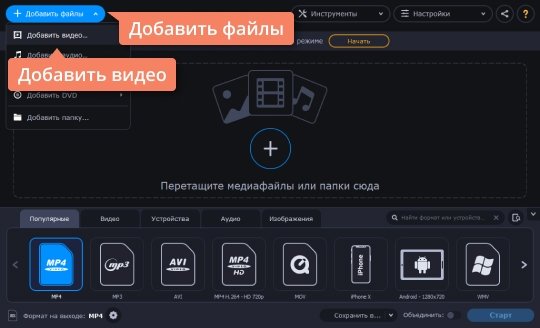
Выберите формат
Чтобы выбрать MP4 как выходной формат для вашего видео, перейдите во вкладку Видео > MP4 и выберите наиболее подходящий вам профиль. Если же вы хотите сохранить видео в MP4 для просмотра на мобильном устройстве, откройте вкладку Устройства и выберите из нее модель вашего устройства. Чтобы определить нужный профиль автоматически, просто подключите устройство к компьютеру и нажмите кнопку с иконкой мобильного телефона справа от строки поиска.
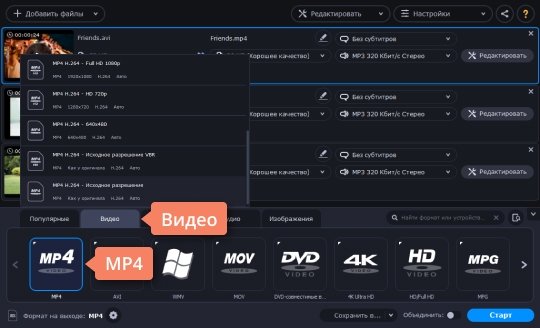
Начните конвертацию видео
Воспользуйтесь кнопкой Сохранить в в нижней части программы, чтобы выбрать целевую папку. Сконвертированное видео будет сохранено в указанную папку. Щелкните мышью по кнопке Старт. Начнется процесс перевода вашего видео в выбранный формат.
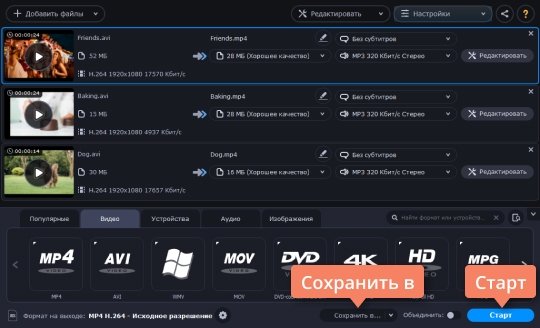
Возьмите готовое видео
Как только конвертирование видео будет завершено, откроется папка с готовыми файлами. Теперь видео можно загрузить на ваше портативное устройство или смотреть на компьютере.
Если вы любите не только смотреть, но и сами снимать и редактировать видео, вы наверняка оцените богатые возможности пакета программ Movavi Video Suite для Windows, куда, помимо видеоконвертера, входят программы для редактирования и монтажа видео, прожига дисков, записи видео с монитора, захвата с камер и VHS-кассет. Скачайте пробную версию Movavi Video Suite и попробуйте все эти программы в действии!

Movavi Конвертер Видео
Отличный способ перевести мультимедиа в нужный формат!


